
Apple Watch bruker ulike ikoner, symboler, prikker og piler for å formidle viktig informasjon til deg. De er små og kommer ikke med mye forklaring, så det er naturlig å bli forvirret. Vi tar mysteriet ut av å lese disse ikonene og hjelper deg å forstå disse ekstremt nyttige kommunikasjonsverktøyene.
Hva står i denne artikkelen:
- Hva betyr symbolene på Apple Watch?
- Apple Watch kontrollsenterikoner, statusikoner og andre symboler
- Apple Watch-ikoner for aktive apper
- Kontrollsenterikoner på Apple Watch
- Hvor er i-ikonet på Apple Watch?
Hva betyr symbolene på Apple Watch?
Hvert av symbolene og ikonene på Apple Watch har en hensikt. Generelt er disse bildene fargerike metoder for klokken din for å kommunisere med deg uten å forstyrre deg ved å sende en formell varsling. De kan være veldig nyttige hvis du vet hvordan du skal tolke dem! Vi går gjennom de vanlige Apple Watch-symbolene og -ikonene og lærer deg betydningen deres slik at du kan bruke klokken mer effektivt. Her er en guide til den fantastiske verden av Apple Watch-ikoner, inkludert en del om i-ikonet på Apple Watch.
Apple Watch kontrollsenterikoner, statusikoner og andre symboler

Grønt lyn
Når lynet er grønt, betyr det at Apple Watch lader. Hvis klokken din er på laderen, vil du se en ring rundt dette ikonet som indikerer hvor stor prosentandel klokken din er ladet.

Bilde med tillatelse fra Apple.com
Apple Watch Red Lightning Bolt
Når du ser et rødt lyn på klokken, betyr det at batteriet er lavt. Hvis du nettopp har satt den på laderen og det var da du så ikonet, bare fortsett å lade den. Hvis du ser det røde lynet og Apple Watch er låst, betyr det at klokken er i strømreservemodus og må lades og startes på nytt.
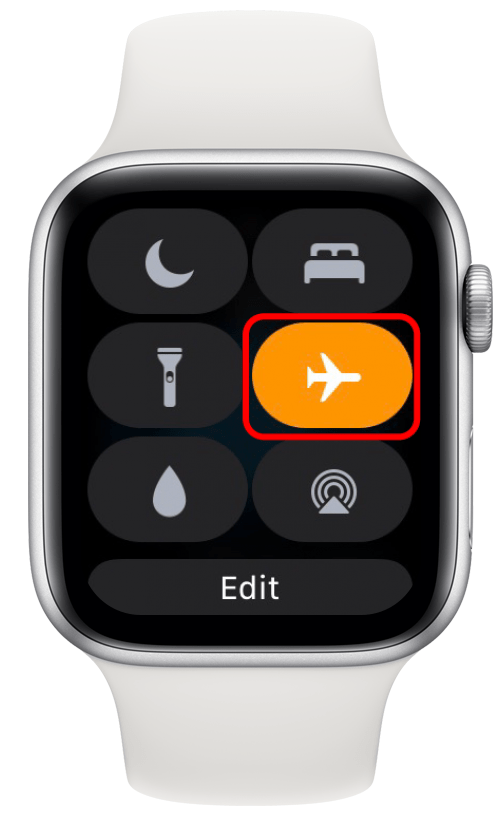
Oransje fly
Flymodus er på. Når du ser dette symbolet, er alle trådløse funksjoner (mobildata og Wi-Fi) av til du slår av denne innstillingen i Kontrollsenteret til Apple Watch. Du kan fortsatt bruke klokken til alt som ikke krever trådløse funksjoner. Du kan også slå av flymodus på klokken, men behold flymodus på for iPhone hvis du velger å gjøre det.
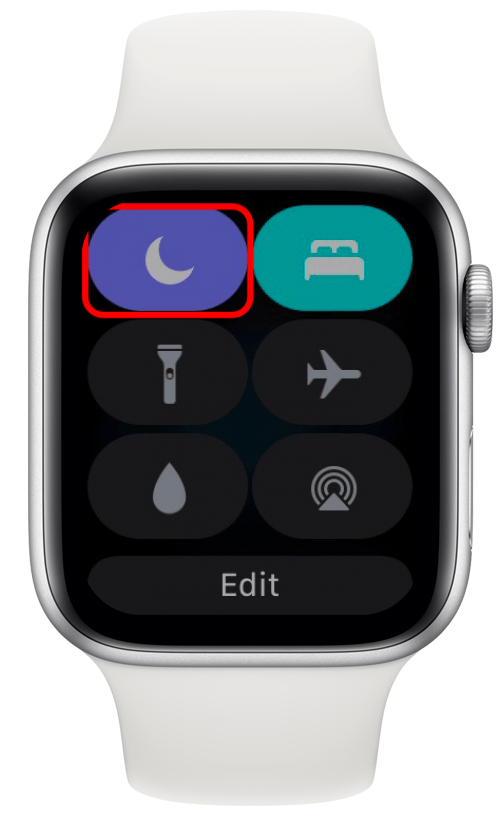
Lilla måne
Det lilla måneikonet betyr at Ikke forstyrr er på. Du vil ikke motta Apple Watch-varsler for anrop eller varsler før du slår av Ikke forstyrr.
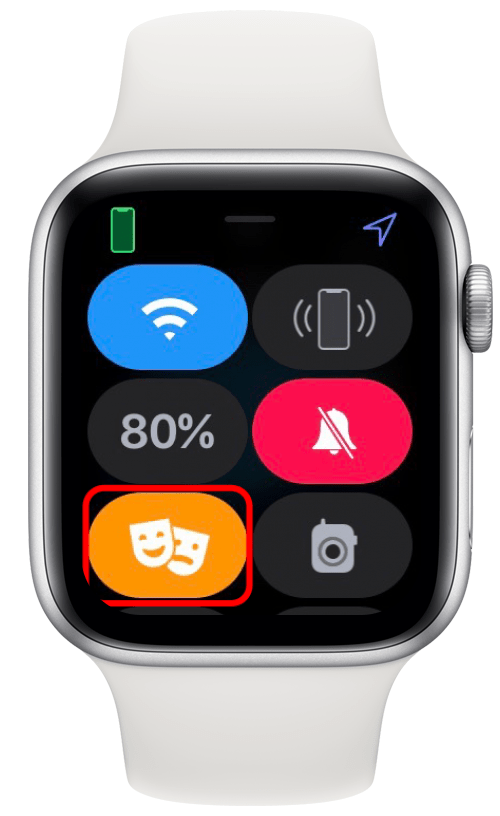
To oransje masker eller ansikter
Disse to ansiktene er teatermasker, og de indikerer at teatermodus er på. Dette betyr at stille modus også er på, og at klokkeskjermen forblir mørk til du trykker på skjermen. Denne modusen er nyttig når du ser et skuespill eller en film i et mørklagt kino som du ikke vil forstyrre med lyse skjermer fra Apple Watch. Teatermodus holder skjermen mørk selv når du bruker Alltid på-funksjonen.
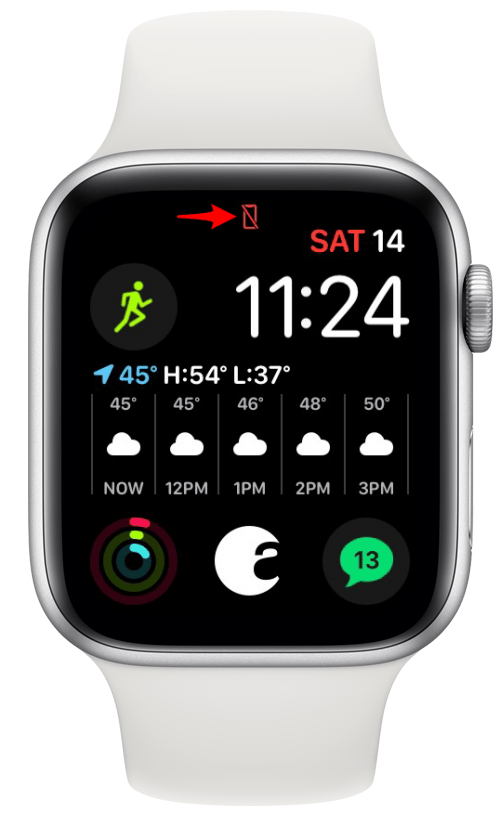
Rødt rektangel med en diagonal linje
Dette ikonet indikerer at Apple Watch ikke er koblet til iPhone. Det kan hende du må flytte enhetene dine nærmere hverandre eller slå av flymodus.

Bilde med tillatelse fra Apple.com
Rød X
Denne røde X-en betyr at Apple Watch med GPS + Cellular ikke har noen tilkobling til mobilnettverket.
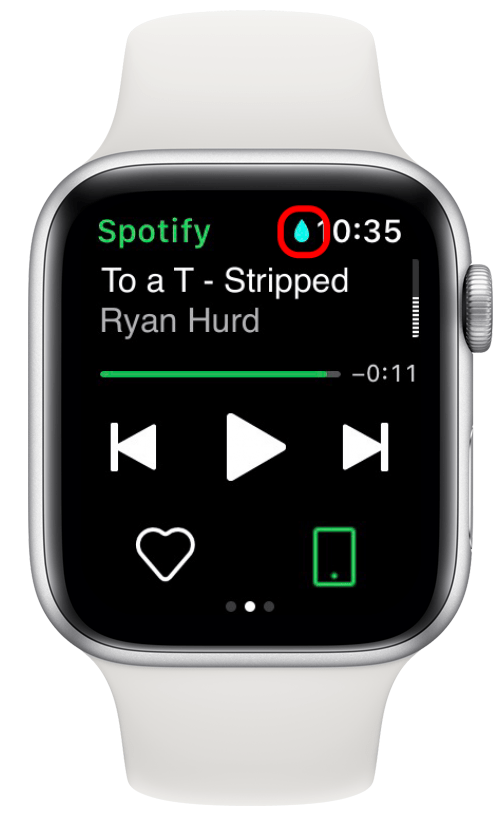
Blå eller turkis vanndråpe
Det er mange kallenavn for Apple Watch-vanndråpeikonet. Noen kaller det regndråpelogoen, dryppikonet, riveikonet og tåresymbolet. Når du ser denne lille dråpen på klokkeskjermen, betyr det at Water Lock er på, og skjermen vil ikke reagere på trykk.
For å låse opp Apple Watch, vri på Digital Crown (skiven på siden av klokken). Vannlåsen er bare tilgjengelig på Apple Watch Series 2 eller nyere og Apple Watch SE. Ikke svøm med Apple Watch 1. generasjon eller Apple Watch Series 1 da de ikke er vanntette.
Proff-tips: Digital Crown gjør mye mer enn bare å låse opp Apple Watch! Sjekk ut disse 15 måtene å bruke Digital Crown på klokken din.
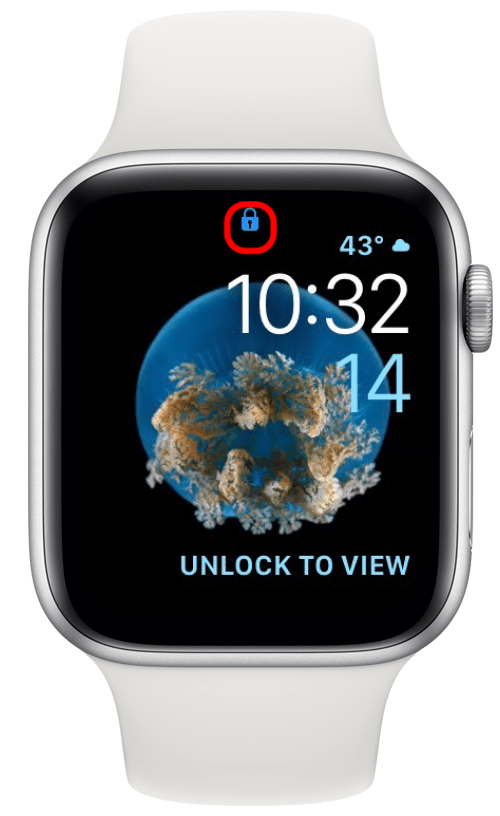
Blå lås
Dette ikonet indikerer at Apple Watch er låst. Trykk for å angi passordet og låse opp klokken.
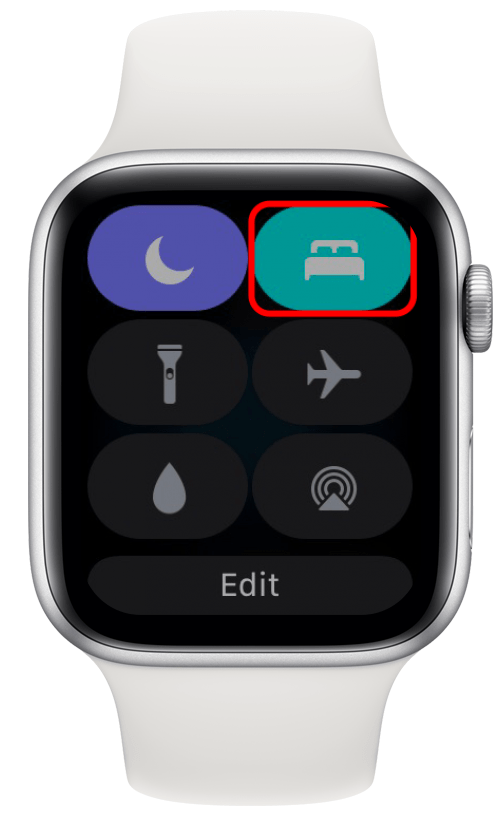
Blåblå eller blå seng
Dette symbolet forteller deg at Apple Watch er i hvilemodus. For å avslutte hvilemodus, sveip opp til kontrollsenteret og trykk på dvale-ikonet.
Apple Watch-ikoner for aktive apper
Med watchOS 5 eller nyere vil Apple Watch vise aktive apper. For å åpne appen, trykk på ikonet. Følgende ikoner er noen eksempler på aktive appikoner og hvilke apper de korresponderer med.
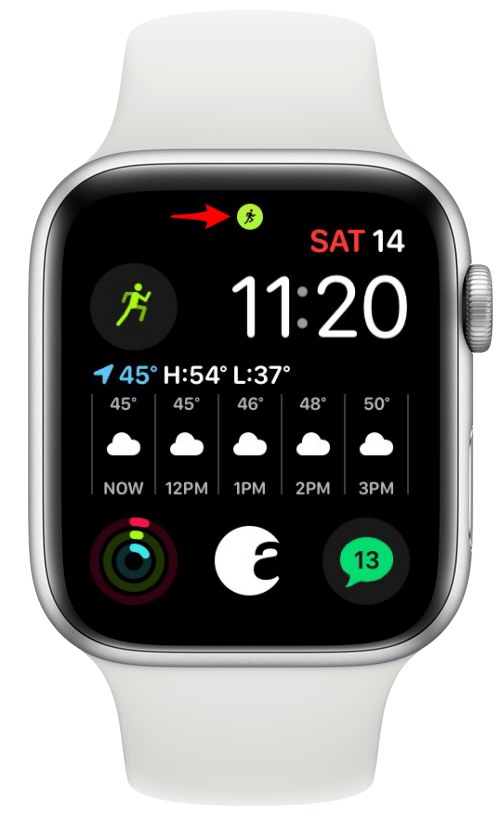
Grønn sirkel med en løpestokkfigur
Dette ikonet vises når du bruker Workout. Det betyr at en treningsøkt pågår, og klokken din sporer den. Du kan navigere til Workout-appen for å starte og stoppe treningsøktene. Hvis du fortsatt ser dette ikonet etter at treningen er avsluttet, starter du bare klokken på nytt for å tilbakestille den.
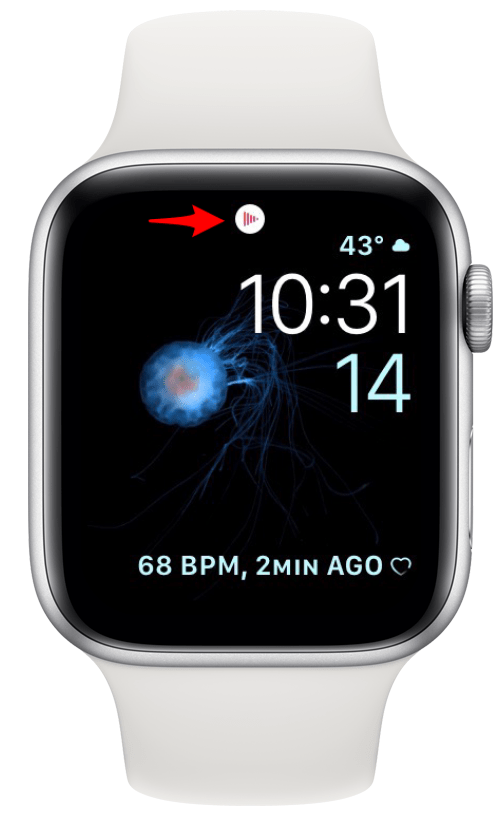
Fem røde linjer fra størst til minste i en hvit sirkel
Disse linjene danner en trekantform som avspillingsknappen på mange enheter, så det er fornuftig at dette ikonet er nå-ikonet. Det indikerer at lyd for øyeblikket spilles av via en tilkoblet eller sammenkoblet enhet, for eksempel CarPlay eller AirPods. Noen ganger denne funksjonen åpnes automatisk når du spiller av lyd på en annen Apple-enhet, så det kan være forvirrende.

Svart svingpil som peker til høyre
Denne pilen indikerer at du bruker en tredjeparts navigasjonsapp.
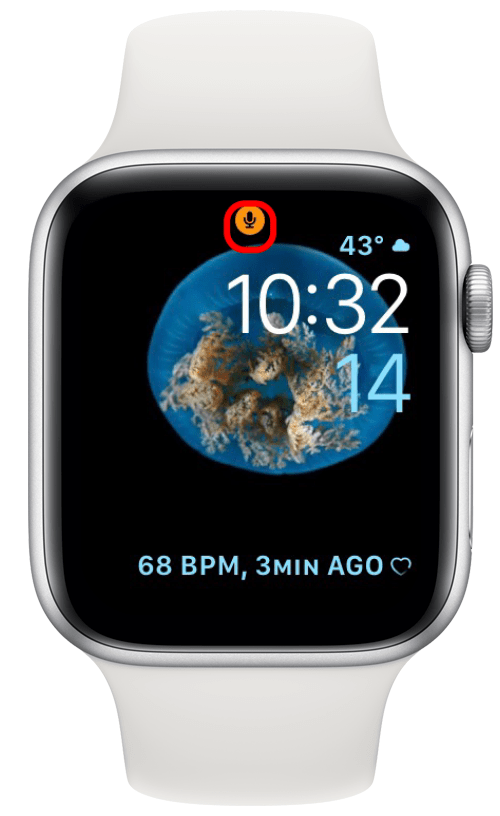
Oransje mikrofon
Dette ikonet betyr at Apple Watch-mikrofonen din er aktiv. Den vises når du bruker Siri, spiller inn et talememo eller tekst, eller bruker mikrofonen med en annen app som Håndvask.

Bilde med tillatelse fra Apple.com
Gul radio
Dette er Walkie-Talkie-ikonet, og det lar deg åpne Walkie-Talkie-appen for rask kommunikasjon med kontaktene dine via Apple Watch.
Kontrollsenterikoner på Apple Watch
Disse ikonene finner du i kontrollsenteret på Apple Watch, som du får tilgang til ved å sveipe opp fra bunnen av klokkeskjermen.
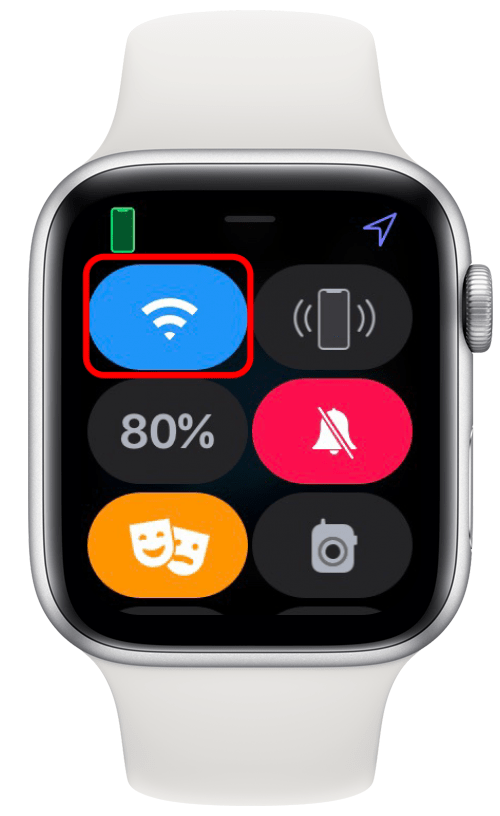
Tre buede blå linjer i form av en kile
Dette ikonet betyr at Apple Watch er koblet til Wi-Fi. Det ser ut som et strålende eller utstrålende signal, og ligner på andre bilder som brukes for å indikere Wi-Fi.
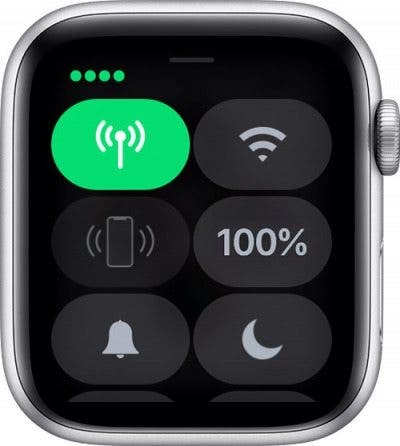
Bilde med tillatelse fra Apple.com
En, to, tre eller fire grønne prikker
Apple Watch med GPS + Cellular er koblet til et mobilnettverk. Antall prikker indikerer mobilnettets styrke.
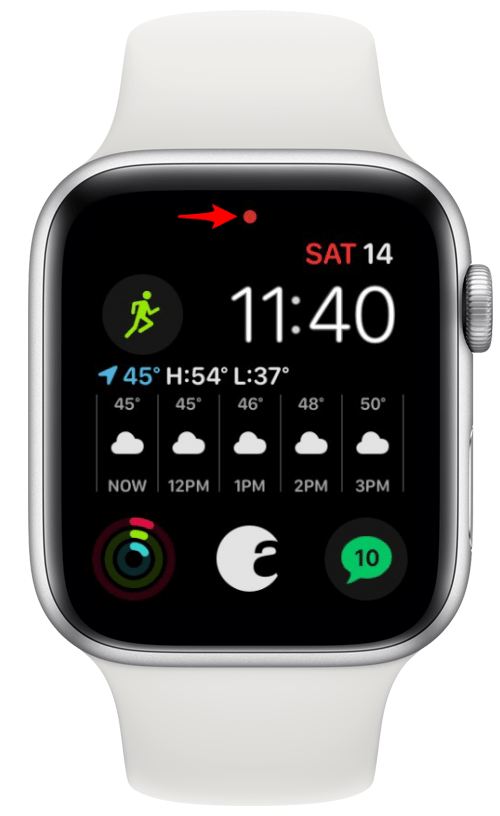
Red Dot, Apple Watch Circle eller Center Dot Symbol
Et av de vanligste spørsmålene er "hva er den røde prikken på Apple Watch?" Dette ikonet indikerer at du har mottatt et varsel. For å lese varselet, sveip ned på urskiven. Denne røde prikken vises på Apple Watch-ladeskjermen hvis du også får et varsel.
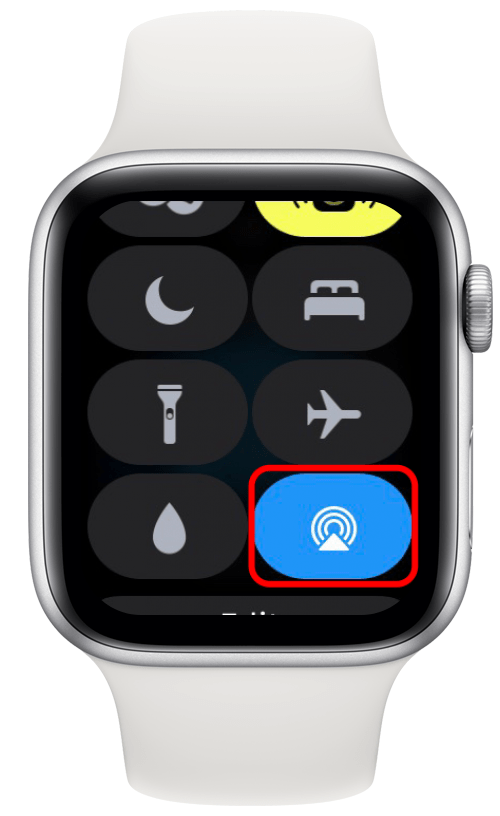
Blå og hvit trekant med tre delringer på toppen
Dette er lydutgangsknappen. Trykk på denne knappen for å bytte lydutgang mellom sammenkoblede Bluetooth-hodesett, høyttalere og tilbehør.
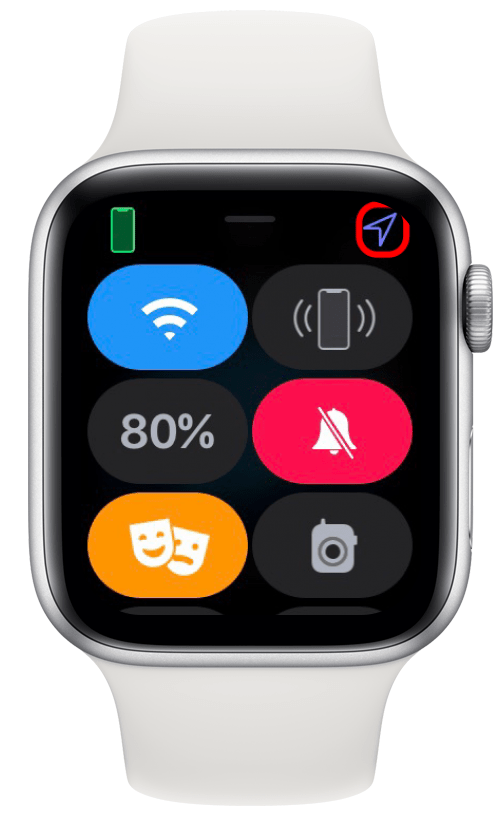
Lilla pil
Dette ikonet i øvre høyre hjørne forteller deg at en av appene på Apple Watch bruker stedstjenester.
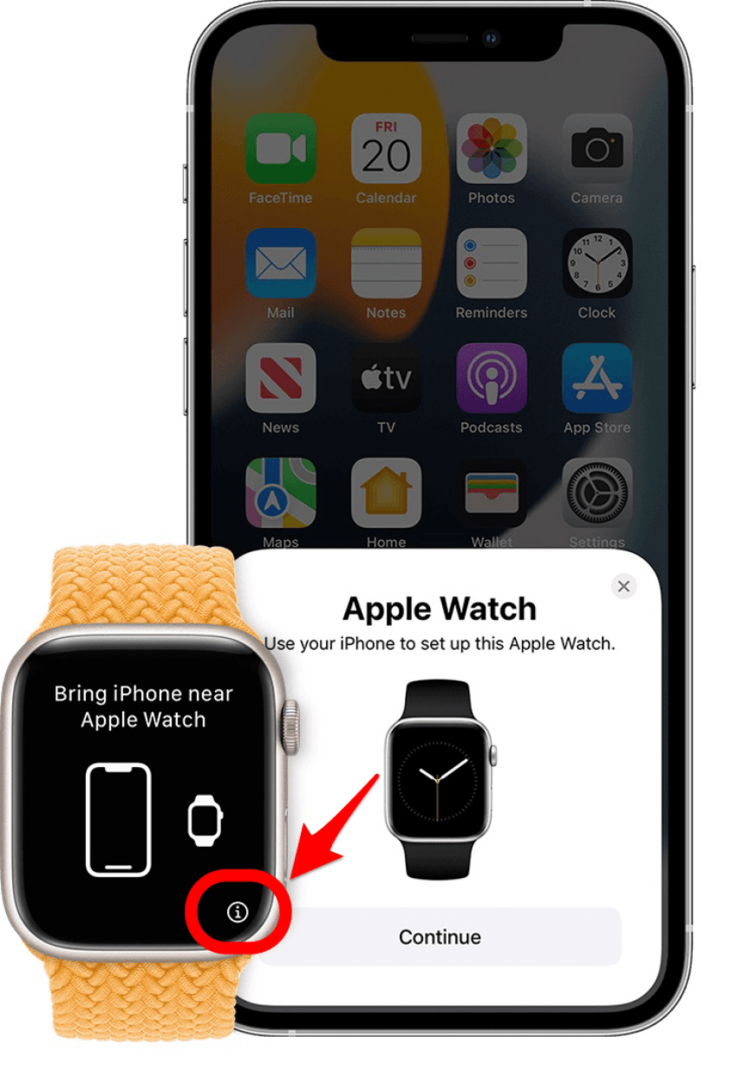
Bilde med tillatelse fra Apple.com
Hvor er i-ikonet på Apple Watch?
Et vanlig spørsmål folk stiller er "hvor er i-ikonet på Apple Watch?" Dette er et litt mer komplisert symbol som du bare kan se når klokken ikke er sammenkoblet med iPhone. Du kan se det hvis du tilbakestiller til fabrikken på Apple Watch og bruker den til å finne ut navnet på klokken for manuell sammenkobling.
Hvor er i-en på Apple Watch? Den er nederst til høyre på klokkedisplayet, men bare på den første paringsskjermen. Dette er det eneste ikonet på Apple Watch som du ikke trenger å bekymre deg for under daglig bruk!
Å kjenne til de forskjellige symbolene og ikonene på Apple Watch hjelper deg å bruke klokken til det fulle og så effektivt som mulig. Lurer du på et mindre vanlig ikon vi ikke nevnte? Apple opprettholder en grundig liste over Apple Watch-ikonets betydning for din referanse.